Insight Genesis hat sich umfirmiert und heißt jetzt C-MAP Genesis.Beachtet bitte folgenden Aspekt, der immer wieder
zu Problemen bei der Kartenanzeige auf den Geräten führt:
Wenn ihr Geräte Profile in C-Map Genesis anlegt, nutzt dafür unbedingt
die Content ID und Seriennummer vom Geräte Bildschirm.
https://youtu.be/7fcIWtV0Glg?t=500
Nehmt nicht die Nummern die auf Aufklebern oder auf dem Karton drauf stehen.
Diese waren in der Vergangenheit oftmals nicht vollständig und führten
daher schon häufig zu Problemen bei der Kartenanzeige auf dem Gerät.
Ein kurzer Blick auf Insight-Genesis
© www.navico.com | | Da Insight Genesis weiter auf dem Vormarsch ist und eine immer größer werdende
Nutzerzahl auch aktiv wird,haben wir uns Insight Genesis ein wenig näher angeschaut.
Was braucht es um Insight Genesis nutzen zu können ?
Nicht viel, nur einen Account, gesammelte Log Daten und je nach Upload
Geschwindigkeit eures Internet Anschlusses ein wenig Zeit. 
Wie komme ich zu einer eigenen Karte, wie fange ich an ?
Als Beispiel haben wir hier willkürlich ein Sonarlog ausgewählt dieses in Insight Genesis
hoch geladen und dann eine Karte erstellt. Natürlich ist eine Karte aus einem Track kein
Kartenwunder, es geht hier nur um den technischen Aspekt, also genau der Frage:...
|
Was muss ich tun um mit Insight Genesis zu einer Karte zu kommen ?Kurzübersicht:
- Daten auf eurem Plotter aufzeichnen.
- Einen Account bei Insight Genesis erstellen.
- Anmelden und das Insight Genesis Upload Tool herunterladen und installieren.
- In eurem Account euer Elite, HDS o.ä. Gerät anlegen.
- Das Insight Genesis Upload Tool starten und eurer Sonarlog zum Upload auswählen.
- Den Upload starten und warten.
- Wenn der Upload fertig ist, schauen und das Processing(Bearbeitung auf dem Server von Insight Genesis) abwarten.
- Sobald das Processing fertig ist erscheint der Track/das Log in eurer Upload Liste.
- Jetzt auf Map Generation klicken und Karte erstellen lassen.
- Downloaden und auf die SD Karte werfen.
- Fertig, Gerät einschalten und die neue Karte anschauen.
Jetzt etwas genauer zu den Einzel Schritten:Legt euch unter
https://insightstore.navico.com/login einen Account an und loggt euch ein.
Vergesst nicht euren Kartenplotter, HDS, Elite etc. in eurem Account anzulegen.
Das ist wichtig um später Karten runter laden zu können.
Wechselt dann zur Insight Genesis Oberfläche:
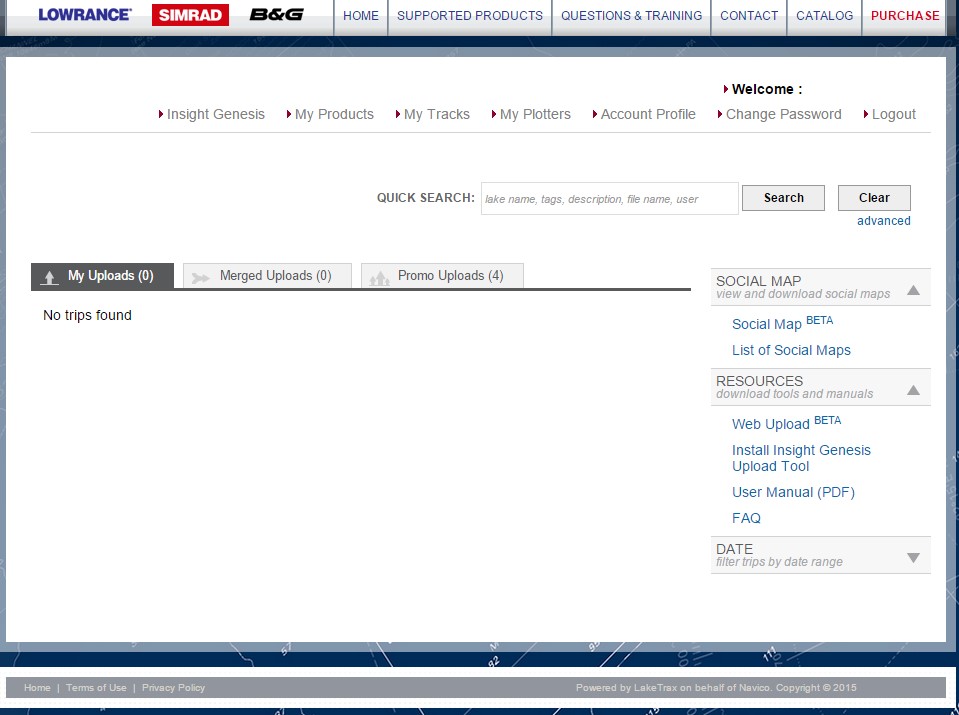 © www.navico.com
© www.navico.comAuf der rechten Seite seht ihr den Link "Install Insight Genesis Upload Tool"
Klickt darauf, laden das Tool herunter und installiert es.
Damit lassen sich die Uploads der Log Daten recht Komfortabel durchführen.
Nachdem ihr das Tool installiert habt startet es, sucht und wählt die Logs aus die ihr hochladen wollt.
Beachtet hierbei die Möglichkeit eure Daten als Privat zu kennzeichnen.
Ohne Gewähr: Soweit wir das erkennen können, "scheint" Privat zu bedeuten, das alle eure
Wegpunkte, Markierungen etc. privat bleiben und nur die Koordinaten und Tiefe verarbeitet
werden. Generell scheint es nicht möglich diese Grunddaten auch gänzlich Privat zu halten,
solange man keinen kostenpflichtigen Premium Account hat, werden die Daten wohl nach
ca. 5 Tagen in der Social Map veröffentlicht, wenn deren Qualität stimmt.
Wie geschrieben, alle Angaben ohne Gewähr.
Näheres dazu könnt ihr bei den Nutzungsregeln und der
FAQ zu Insight Genesis nachlesen.
Wenn ihr alle Logs ausgewählt habt, in unserem Beispiel ist es nur ein Log, startet ihr den "Upload".
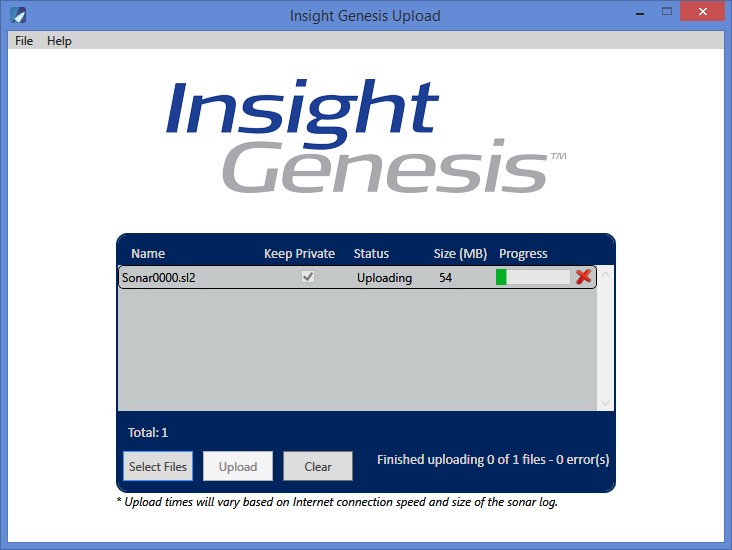 © www.navico.com
© www.navico.comWenn alles hoch geladen wurde sollte hinter jedem Log der Status "Complete" erscheinen.
 © www.navico.com
© www.navico.comWechselt nun wieder zur Insight Genesis Web Oberfläche und aktualisiert die Seite im Browser.
Ihr seht dann auf der rechten Seite,
gelb unterlegt die Info "X Trip Processing".Die Log Daten werden nun auf dem Insight Genesis Server aufbereitet.
Das dauert ein wenig.
 © www.navico.com
© www.navico.comFalls ihr sehr viele Daten hoch geladen habt und es daher länger dauert,
müsst ihr nicht vor dem PC sitzen bleiben.
Ihr bekommt eine Info Mail von Insight Genesis sobald das Processing erledigt ist.

Sobald die Bearbeitung abgeschlossen ist, was bei unserem Beispiel Log mit ca. 100 MB
nur wenige Minuten gedauert hat, taucht das Log als Eintrag unter "My Uploads" auf.
 © www.navico.comWenn ihr euren Eintrag anklickt bekommt ihr weitere Infos angezeigt.
© www.navico.comWenn ihr euren Eintrag anklickt bekommt ihr weitere Infos angezeigt.So könnt ihr unter GPX die GPX Daten runter laden oder unter "View Trip" weitere Optionen
auswählen. Z.B. könnt ihr dann das 2D oder Downscan Log anschauen,
den Offset Geber/Wassertiefe einstellen, eine Karte erstellen usw..
 © www.navico.comUnter "View Map & Sonar" seht ihr euer Log in der Map Ansicht und im Sonarlog Betrachter
© www.navico.comUnter "View Map & Sonar" seht ihr euer Log in der Map Ansicht und im Sonarlog Betrachter,
bei dem ihr zwischen der 2D (200 kHz) und Downscan (800 kHz) Anzeige wählen könnt.
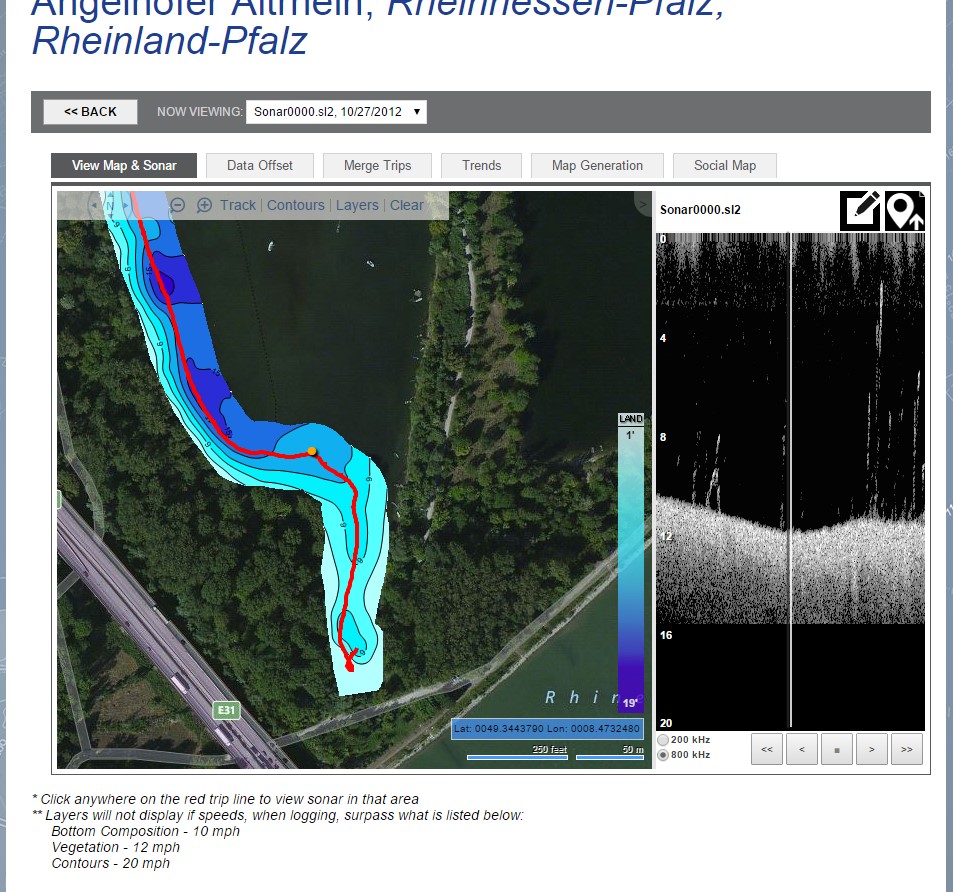 © www.navico.comUnter "Data Offset" könnt ihr den Offset eures Gebers zur Wasseroberfläche angeben.
© www.navico.comUnter "Data Offset" könnt ihr den Offset eures Gebers zur Wasseroberfläche angeben.Falls bei Insight Genesis vorhanden sollten z.B. bei Küstengewässern auch Tiden angezeigt werden,
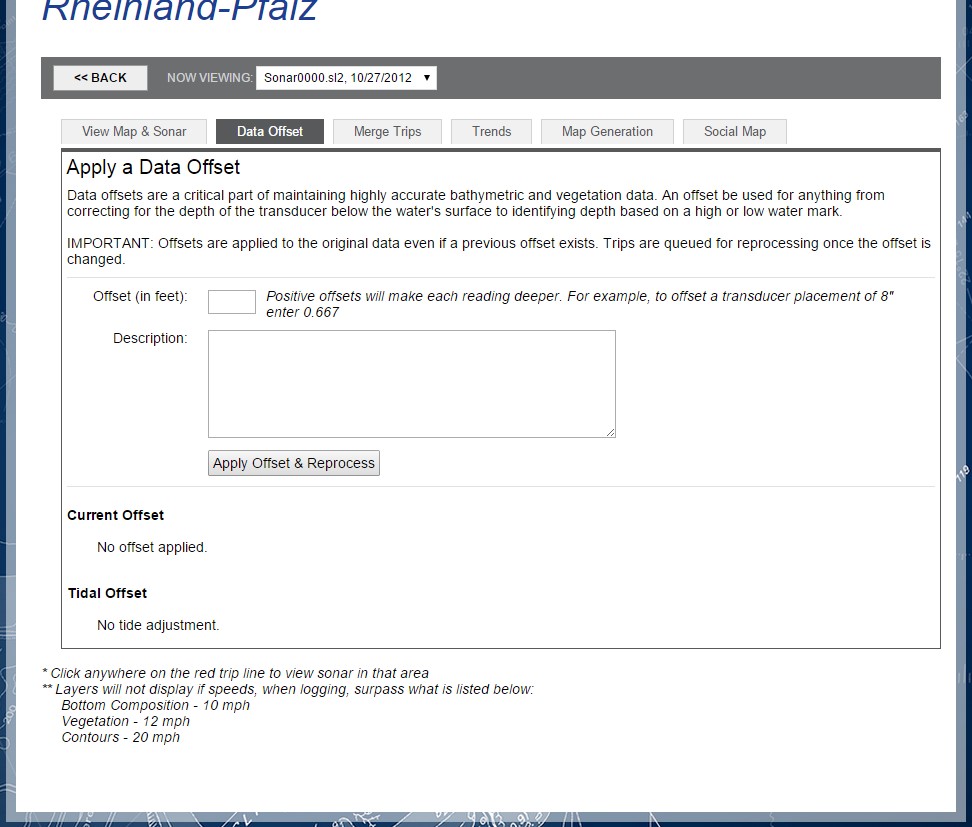 © www.navico.comUnter "Merge Trips" könnt ihr mehrere eurer Logs zusammenführen.
© www.navico.comUnter "Merge Trips" könnt ihr mehrere eurer Logs zusammenführen.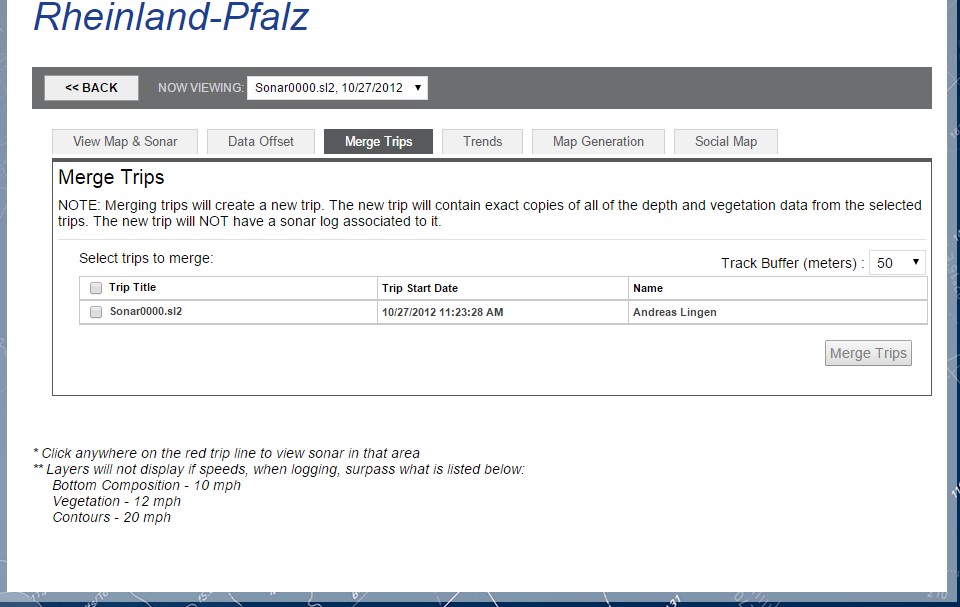 © www.navico.comJetzt zum wichtigsten Punkt:
© www.navico.comJetzt zum wichtigsten Punkt:
Unter "Map Generation" könnt ihr eure Karte erstellen.
Wählt dazu eurer Gerät aus und legt fest welche Daten mit welchen Optionen enthalten sein sollen.
In unserem Beispiel haben wir Konturen mit 1 Fuß (ca. 30cm) Abstand gewählt.
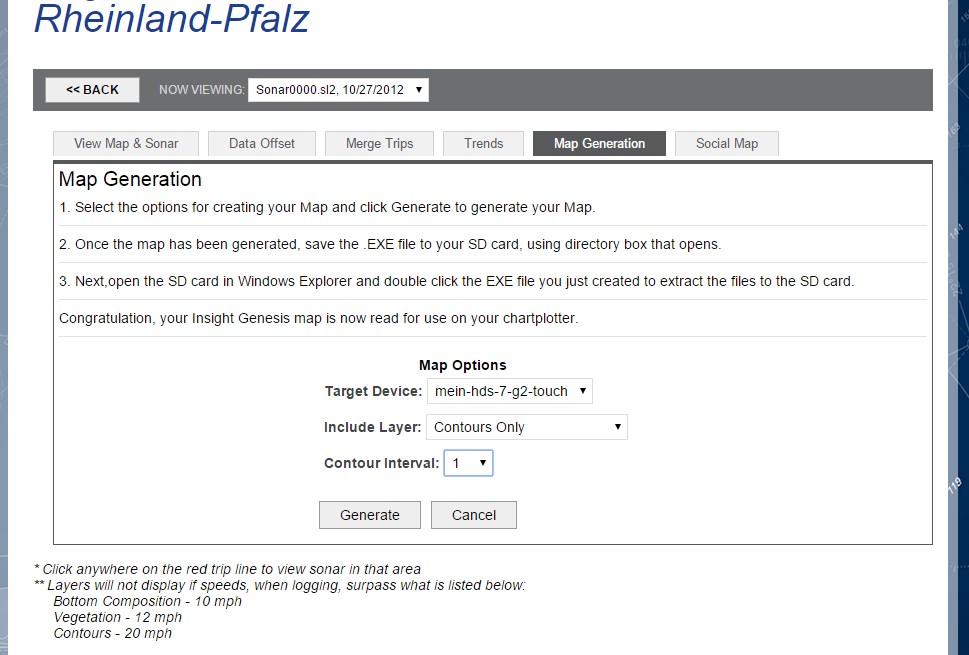 © www.navico.comNach Klick auf "Generate" wechselt die Schaltfläche nach Fertigstellung auf "Save".
© www.navico.comNach Klick auf "Generate" wechselt die Schaltfläche nach Fertigstellung auf "Save".Klickt darauf und speichert die EXE Datei
(ausführbare Datei in Form eines selbst extrahierenden Archivs)auf eurer SD Karte.
INFO: mittlerweile scheint es global keine .exe sondern eine direkte .zip Datei zu sein.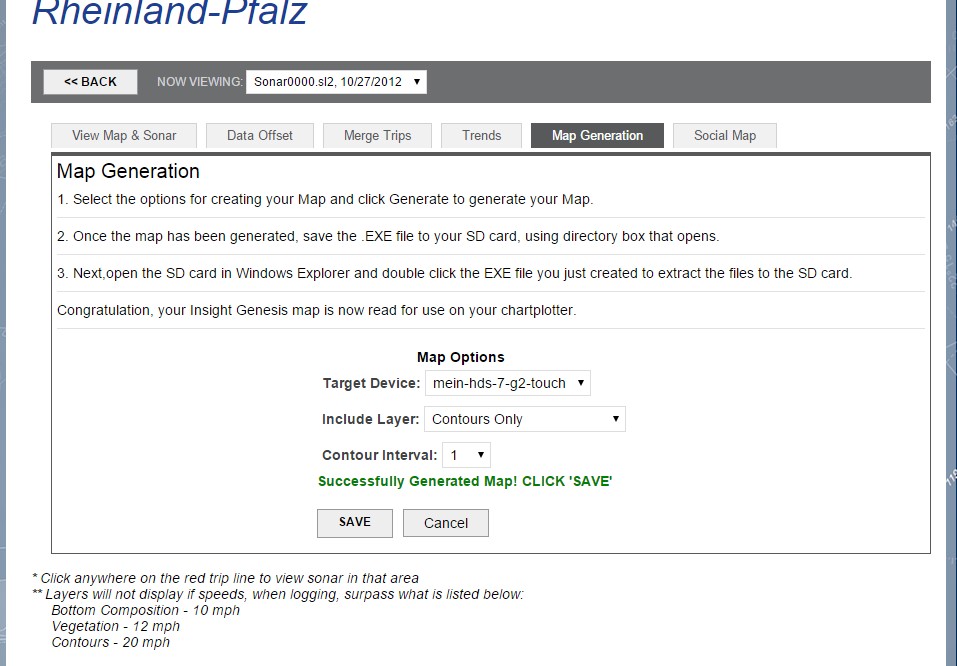 © www.navico.com
© www.navico.comBegebt euch dann auf eure SD Karte und führt die EXE Datei aus,
damit die darin enthaltenen Dateien auf eurer SD Karte entpackt werden.
Danach könnt ihr die EXE Datei wieder löschen.
INFO: mittlerweile scheint es global keine .exe sondern eine direkte .zip Datei zu sein.
Diese muss noch entpackt werden bevor die einzelnen dateien auf die SD Karte kopiert werden können.ACHTUNG:
EXE Dateien können auf eurem PC Schaden verursachen,
daher kann es sein das der ein oder andere Browser wie Chrome oder Firefox davor warnt.
Ebenso könnte ein Virenscanner eine Warnung ausgeben.
Die Antworten hierauf und ob ihr die Datei wirklich runterladen und ausführen wollt,
müsst ihr für euch selbst entscheiden.
Bei Insight Genesis sollte man jedoch davon ausgehen können das hier nichts passiert.
Aber 100% Sicherheit gibt es nie.
Wir hatten keine Bedenken und haben die Karte, bestehend aus unserem
einen Beispiel Log entpackt und dann auf dem Gerät angeschaut.
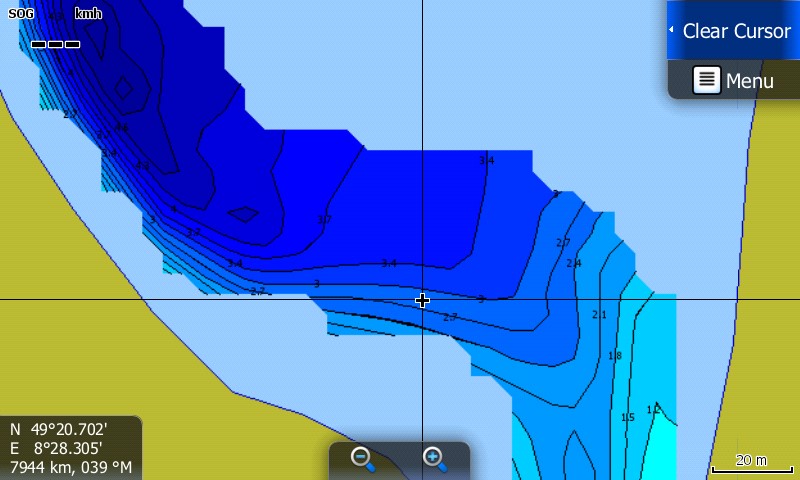
Wie gesagt, schöner sieht das ganze natürlich aus wenn man mehrere Logs, mehr Daten hoch geladen hat.
Dann bekommt man auch eine schöne Karte zur Ansicht auf dem Plotter.
Ihr könnt ja mal in der
Insight Genesis Social Map schauen was es da schon alles gibt und dort eine Karte auf euer Gerät runter laden.
So bekommt ihr einen Vorgeschmack darauf, das es sich lohnt Daten zu sammeln
 Liste der Geräte die mit Insight Genesis kompatibel sind, Stand Februar 2015
Liste der Geräte die mit Insight Genesis kompatibel sind, Stand Februar 2015| Hersteller | Modell | Ab Firmwarestand |
| Lowrance | Mark-4 CHIRP | Alle Versionen |
| Lowrance | Mark-4 HDI | Version 4.0 oder höher. |
| Lowrance | Elite-4 CHIRP | Alle Versionen |
| Lowrance | Elite-4 HDI | Version 4.0 oder höher. |
| Lowrance | Elite-5 CHIRP | Version 4.0 oder höher. |
| Lowrance | Elite-5 HDI | Version 4.0 oder höher. |
| Lowrance | Elite-7 | Version 4.0 oder höher. |
| Lowrance | Elite-7 CHIRP | Version 4.0 oder höher. |
| Lowrance | Elite-9 CHIRP | Alle Versionen |
| Lowrance | HDS Gen2 | Version 2.5 oder höher. |
| Lowrance | HDS Gen2 Touch | Version 2.5 oder höher. |
| Lowrance | HDS Gen3 | Alle Versionen |
| Simrad Yachting | NSE | Version 4.0 oder höher. |
| Simrad Yachting | NSS Sport | Version 3.0 oder höher. |
| Simrad Yachting | NSS evo2 | Alle Versionen |
| Simrad Yachting | NSO evo2 | Alle Versionen |
| B&G | Zeus Touch | Version 1.1.43.115 oder höher. |
| B&G | Zeus2 | Alle Versionen |
| B&G | Zeus2 Glass Helm | Alle Versionen |
Achtet bitte immer darauf das euer Echolot/Plotter Kombigerät "alle möglichen Datenströme" aufzeichnet !
Nur dann habt ihr die maximal möglichen Daten um später daraus Karten zu erstellen, die Daten bei Insight Genesis hoch zu laden usw.
Schaut in eurer Bedienungsanleitung nach wie ihr die Sonardaten/Strukturdaten, etc Aufzeichnung startet.
Aktuell Stand 2015 sollte am besten immer das Dateiformat .SL2 ausgewählt werden,
da SL2 Sonar und Struktur Daten beinhaltet.
Mittlerweile Stand 2018 solltet ihr immer das von eurem Gerät maximal zur Verfügung stehende Format protokollieren und hochladen,
damit ihr in euren Logs die ihr am besten nie von eurer Festplatten löscht, auch wirklich alle Daten wie Structurescan, etc. aufgehoben habt
falls ihr später damit, evtl. mit Drittanbieter Software weiter arbeiten wollt.
Falls ihr euch unsicher seid wie ihr eine Aufzeichnung startet oder welches Datenformat ihr wählen sollt, fragt im Forum nach.

